Hur man ändrar standard Google-konto

Använder du flera Google-konton på Android och PC och vet inte hur man ändrar standard Google-konto? Läs vidare för att lära dig de hemliga stegen.
Webbläsare sparar en stor mängd information om din användning och aktivitet. Ibland kanske du vill radera denna data, kanske för att uppdatera din webbläsare eller för att frigöra utrymme. Din internethistorik är den vanligaste formen av webbläsardata men inte den enda data som webbläsare lagrar. De flesta webbplatser lagrar även cookies eller små textfiler. Dessa kan ha en rad syften från att hålla dig inloggad till att spåra din aktivitet.
Att rensa din data från webbläsaren är relativt enkelt i Ecosia-webbläsaren på Android. För att göra det måste du gå igenom inställningarna i appen.
För att kunna komma åt inställningarna i appen måste du först trycka på trippelpunktsikonen i det övre högra hörnet av appen.
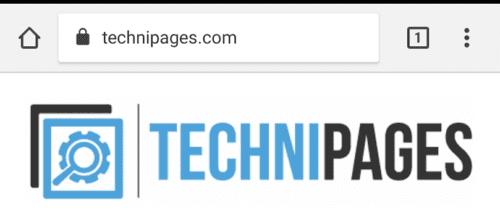
Tryck på ikonen med tre punkter för att komma åt inställningarna.
Öppna sedan inställningarna i appen genom att trycka på "Inställningar", vilket kommer att vara den näst sista posten i rullgardinsmenyn.
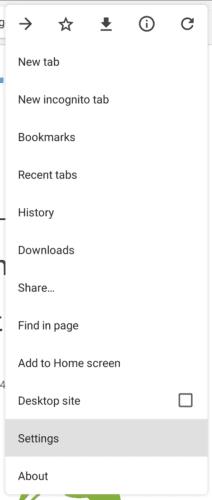
Tryck på "Inställningar", som finns på andra plats längst ned i rullgardinsmenyn, för att öppna inställningarna i appen.
Väl i inställningarna trycker du på "Sekretess" för att komma åt sekretessinställningarna.
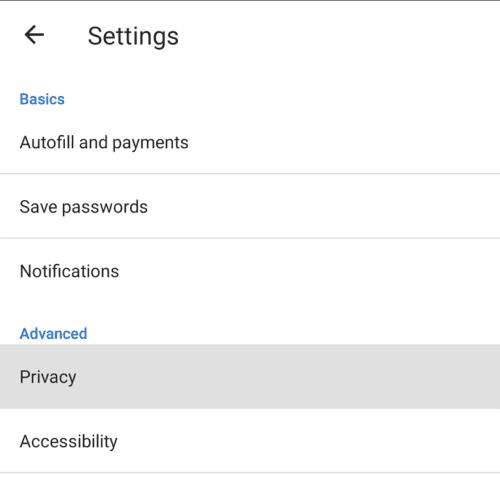
Tryck på "Sekretess" för att komma åt sekretessinställningarna.
Tryck på det sista alternativet i sekretessinställningarna, märkt "Rensa webbinformation".
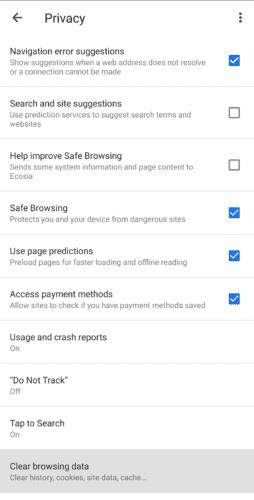
Tryck på den sista posten i sekretessinställningarna, märkt "Rensa webbinformation".
Verktyget "Rensa webbläsardata" kommer som standard att använda vyn "Grundläggande" som låter dig välja valfri kombination av din webbhistorik, cookies och webbplatsdata och cachade bilder och filer för radering.
Du kan också välja hur långt tillbaka i din historik raderingen ska gå, via rullgardinsmenyn i det övre högra hörnet precis under fliken "Avancerat". Tidsskalan tar som standard bara bort data från den senaste timmen. Du kan välja en tidsskala för de senaste 24 timmarna, 7 dagarna, 4 veckorna eller hela tiden.
När du har valt den data som du vill radera och den tidsskala du vill att raderingen ska gälla för, tryck på "Rensa data" i det nedre högra hörnet. En bekräftelseruta visas, tryck på "Rensa" för att radera den valda informationen.
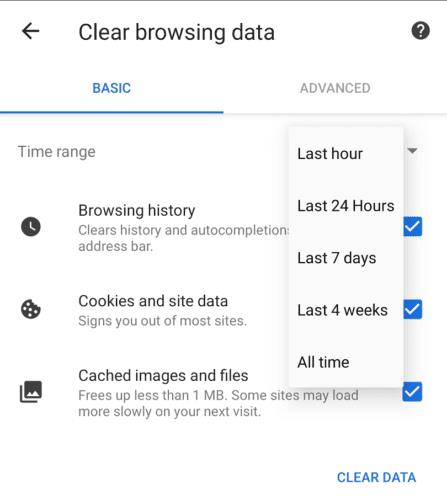
Välj vilken data du vill radera och tidsskalan, tryck sedan på "Rensa data" i det nedre högra hörnet och "Rensa" i bekräftelserutan.
Om du klickar på fliken "Avancerat" kommer du att kunna ta bort alla grundläggande inställningar, såväl som alla dina sparade lösenord, sparade formulärdata, konfigurerade webbplatsinställningar och medialicenser. Återigen kan du konfigurera tidsskalan för vilken raderingen kommer att gälla.
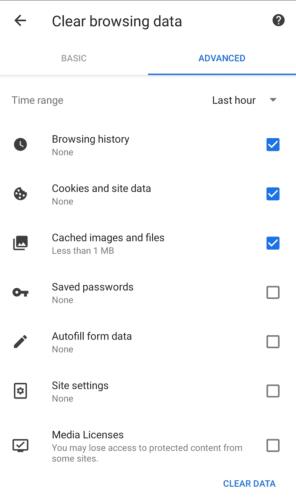
Använd fliken "Avancerat" om du vill ta bort dina sparade lösenord, sparade formulärdata, konfigurerade webbplatsinställningar och medielicenser också.
Använder du flera Google-konton på Android och PC och vet inte hur man ändrar standard Google-konto? Läs vidare för att lära dig de hemliga stegen.
Facebook-berättelser kan vara mycket roliga att göra. Här är hur du kan skapa en berättelse på din Android-enhet och dator.
Fyller det på din Android? Lös problemet med dessa nybörjarvänliga tips för alla enheter.
Hur man aktiverar eller inaktiverar stavningskontrollfunktioner i Android OS.
En handledning som visar hur du aktiverar utvecklaralternativ och USB-felsökning på Samsung Galaxy Tab S9.
Älskar du att läsa e-böcker på Amazon Kindle Fire? Lär dig hur du lägger till anteckningar och markerar text i en bok på Kindle Fire.
Jag ger en lista över saker du kan prova om din Android-enhet verkar starta om slumpmässigt utan uppenbar anledning.
Vill du lägga till eller ta bort e-postkonton på din Fire-surfplatta? Vår omfattande guide går igenom processen steg för steg, vilket gör det snabbt och enkelt att hantera dina e-postkonton på din favorit enhet. Missa inte denna viktiga handledning!
En handledning som visar två lösningar på hur man permanent förhindrar appar från att starta vid uppstart på din Android-enhet.
Behöver du nedgradera en app på Android-enhet? Läs den här artikeln för att lära dig hur du nedgraderar en app på Android, steg för steg.






